دليل مستخدم Mac
- مرحبًا
- ما الجديد في macOS Tahoe
-
- مقدمة عن ذكاء Apple
- ترجمة الرسائل والمكالمات
- إنشاء صور أصلية باستخدام عالم الصور
- إنشاء إيموجي الخاص بك باستخدام جنموجي
- استخدام ذكاء Apple بمساعدة Siri
- العثور على الكلمات الصحيحة باستخدام أدوات الكتابة
- تلخيص الإشعارات وتقليل المقاطعات
- استخدام ChatGPT مع ذكاء Apple
- ذكاء Apple والخصوصية
- حظر الوصول إلى ميزات ذكاء Apple
-
- إعداد تركيز للاستمرار في المهمة
- حظر الإطارات المنبثقة في سفاري
- استخدام الإملاء
- تنفيذ إجراءات سريعة باستخدام الزوايا الفعالة
- إرسال رسائل البريد الإلكتروني
- إرسال الرسائل النصية
- إجراء مكالمات فيس تايم
- تعديل الصور والفيديوهات
- استخدام النص الحي للتفاعل مع النص في صورة
- بدء ملاحظة سريعة
- الحصول على الاتجاهات
-
- مقدمة إلى ميزة الاستمرار
- استخدام الإرسال السريع لإرسال العناصر إلى الأجهزة القريبة
- تسليم المهام بين الأجهزة
- التحكم في iPhone مع Mac
- النسخ واللصق بين الأجهزة
- بث الفيديو والصوت باستخدام البث السريع
- إجراء المكالمات والرسائل النصية واستلامها على Mac
- استخدام اتصال الإنترنت من iPhone على Mac
- مشاركة كلمة سر Wi‑Fi مع جهاز آخر
- استخدام iPhone ككاميرا ويب
- إدراج الصور والرسوم التخطيطية والصور الممسوحة ضوئيًا من iPhone أو iPad
- فتح قفل Mac باستخدام Apple Watch
- استخدام iPad كشاشة عرض ثانية
- استخدام لوحة مفاتيح واحدة وماوس للتحكم في Mac و iPad
- مزامنة الموسيقى والكتب والمزيد بين الأجهزة
- موارد لـ Mac
- موارد أجهزة Apple الخاصة بك
- حقوق النشر والعلامات التجارية

توصيل Mac بالإنترنت باستخدام PPPoE
إذا كنت تستخدم مودم DSL أو مودم كبل للاتصال بالإنترنت، بينما يستخدم موفر خدمة الإنترنت (ISP) بروتوكول نقطة إلى نقطة عبر الإيثرنت (PPPoE)، فستحتاج إلى إنشاء خدمة شبكة جديدة، وإدخال المعلومات التي تلقيتها من مزود خدمة الإنترنت لديك.
قبل البدء
تأكد من تشغيل المودم وتوصيله بجهاز الكمبيوتر حسب تعليمات موفر خدمة الإنترنت.
قم بتحضير اسم حسابك وأي معلومات أخرى تلقيتها من مزود خدمة الإنترنت.
إعداد خدمة شبكة PPPoE
على Mac، اختر قائمة Apple

 في الشريط الجانبي. (قد تحتاج إلى التمرير إلى أسفل).
في الشريط الجانبي. (قد تحتاج إلى التمرير إلى أسفل).انقر على قائمة الإجراءت المنبثقة
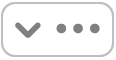 ، ثم اختر إضافة خدمة.
، ثم اختر إضافة خدمة.انقر على قائمة الواجهة المنبثقة، ثم اختر PPPoE.
انقر على قائمة إيثرنت المنبثقة، ثم اختر واجهة لخدمة PPPoE: اختر واجهة إيثرنت إذا كنت متصلاً بشبكة سلكية، أو Wi‑Fi إذا كنت متصلاً بشبكة لاسلكية.
أدخل اسمًا لخدمة PPPoE في حقل اسم الخدمة، ثم انقر على إنشاء.
في قائمة خدمات الشبكة، حدد خدمة PPPoE الجديدة التي أنشأتها للتو، ثم انقر على زر التفاصيل.
أدخل اسم خدمة PPPoE واسم الحساب.
شغِّل "تذكر كلمة السر"، ثم أدخِل كلمة السر.
إذا تلقيت إعدادات IPv4 أو IPv6 أو جهاز التوجيه، فانقر على TCP/IP في الشريط الجانبي، انقر على القائمة المنبثقة تكوين IPv4، اختر يدويًا، ثم أدخل الإعدادات التي تلقيتها.
إذا تلقيت إعدادات خادم DNS أو نطاق البحث، فانقر على DNS في الشريط الجانبي، ثم أدخل المعلومات التي تلقيتها.
إذا تلقيت إعدادات WINS (Windows Internet Name Service)، فانقر على WINS في الشريط الجانبي، ثم أدخل المعلومات التي تلقيتها.
إذا تلقيت إعدادات خادم الوكيل، فانقر على الوكيل في الشريط الجانبي، ثم أدخل المعلومات التي تلقيتها.
انقر على PPP في الشريط الجانبي، ثم شغِّل الخيارات المتاحة أو أوقِفها حسب الحاجة.
انقر على موافق.